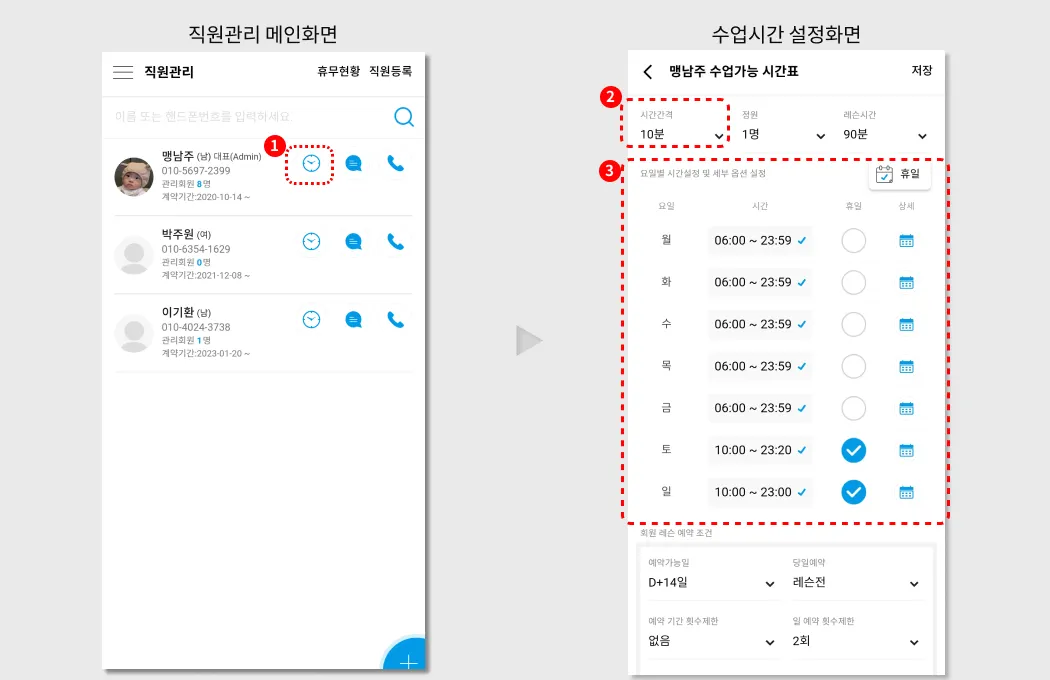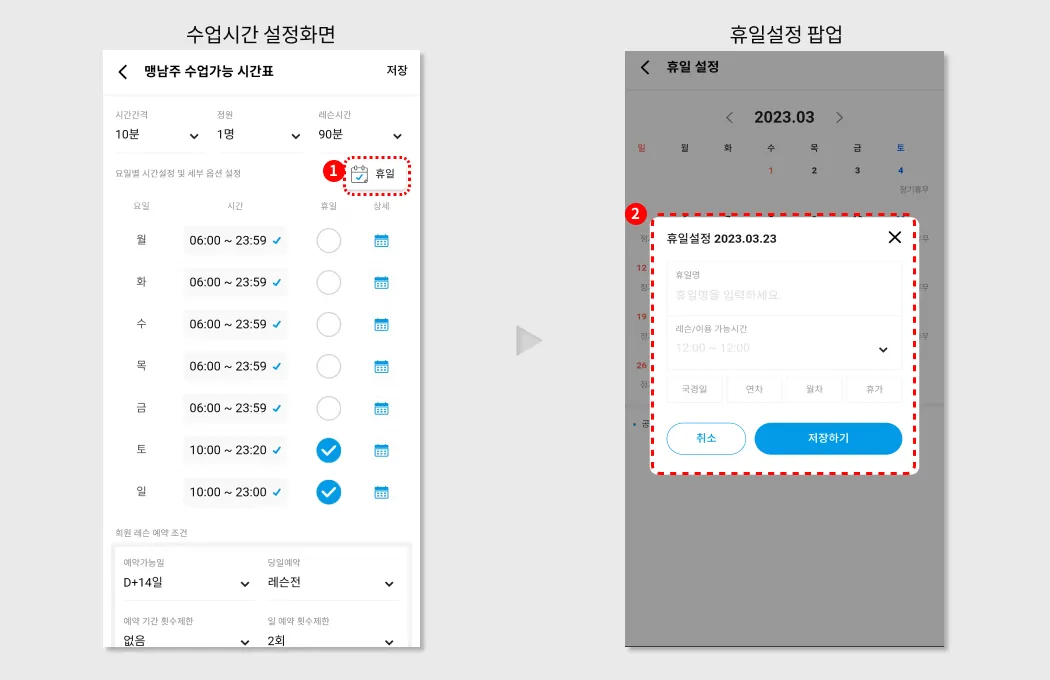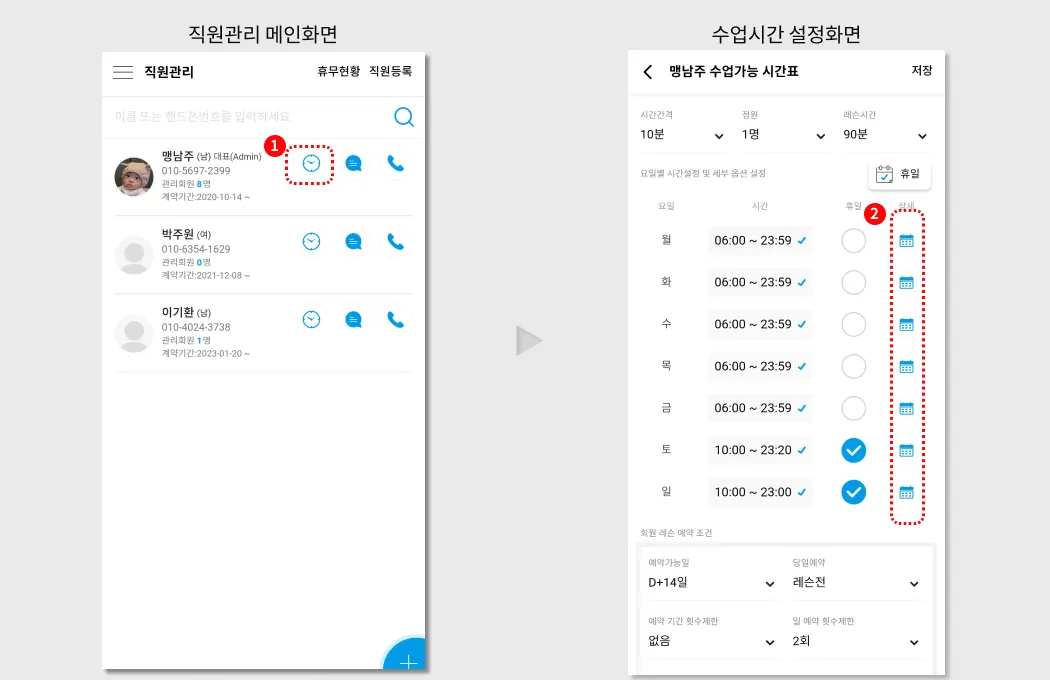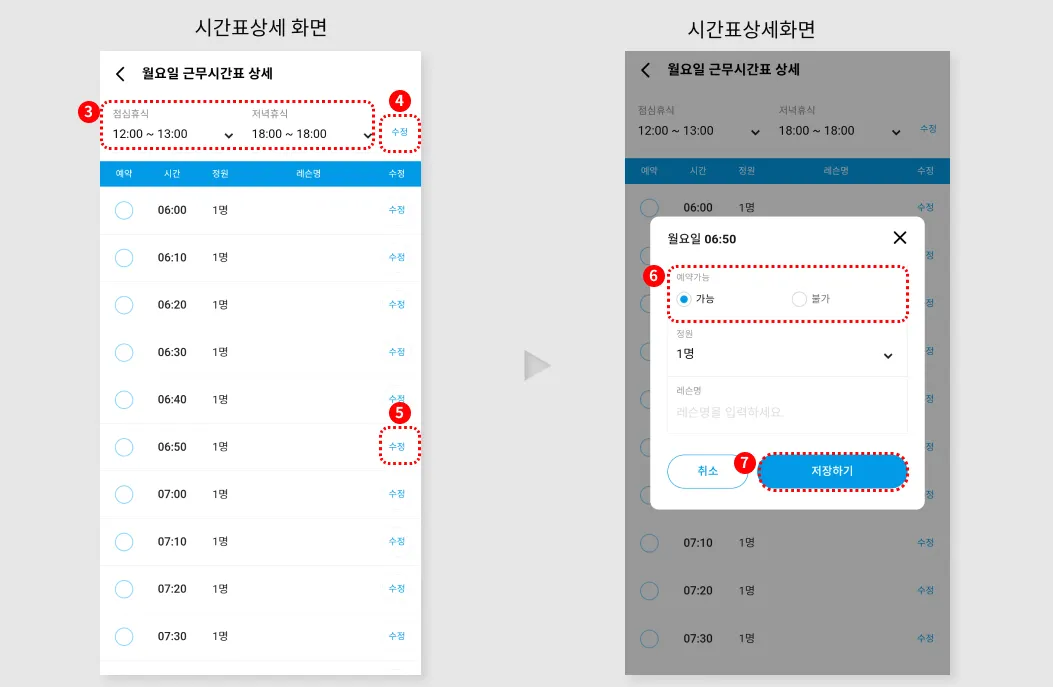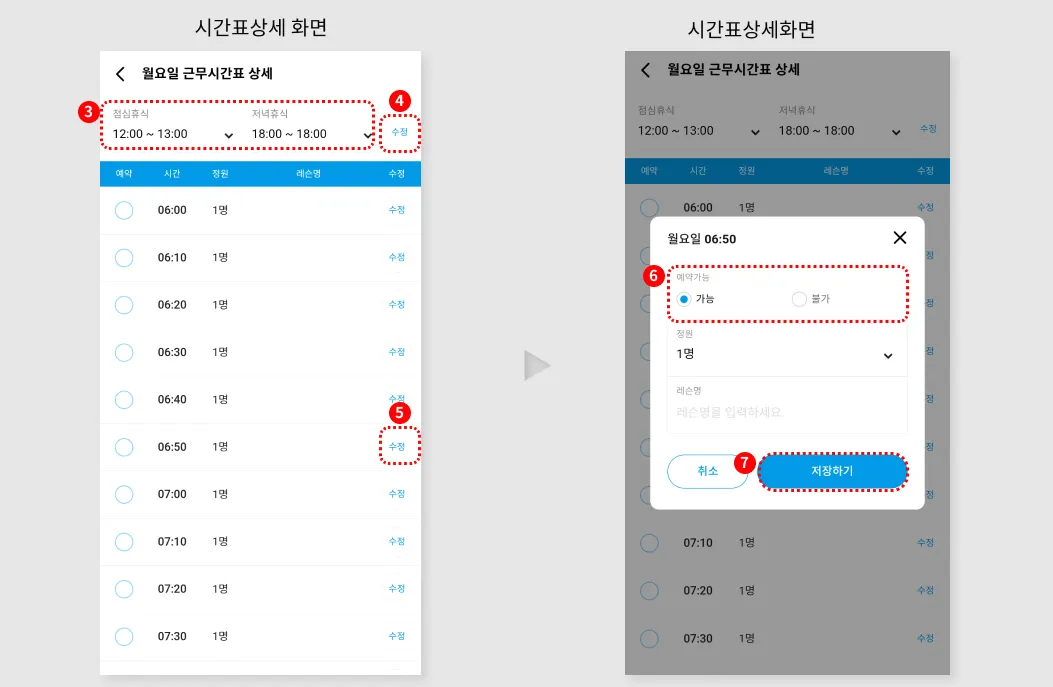센터관리 > 센터메뉴 > 직원관리 > 직원상세
1.
직원관리 메인화면에서, ‘시계아이콘’을 선택합니다. (직원의 상세페이지에서 수업시간을 선택해도 됩니다)
2.
수업시간 설정화면에서 시간간격을 설정합니다. 시간간격은 회원에게 표시되는 예약창 간격입니다. (레슨권별 레슨시간이 다르다면, 최대공약수로 설정합니다. 예 - 레슨10분/레슨20분 이라면, 시간간격을 10분으로 설정합니다. 10분짜리 레슨권이 예약되면 한칸, 20분짜리 레슨권이 예약되면 두칸이 없어집니다)
3.
각 요일별로 근무시간(레슨가능시간)을 설정하고 정기휴무는 휴일체크박스를 체크합니다
센터관리 > 센터메뉴 > 직원관리 > 직원상세 > 수업시간설정 > 휴일아이콘
1.
수업시간 설정화면에서 휴일 아이콘을 선택합니다.
2.
정기휴무 외, 그날그날 휴일이 다르거나, 근무시간을 조정할 필요가 있을때, 휴일아이콘을 선택해 비정기휴일이나 비정기 근무시간설정을 합니다.
특정 시간대에 레슨예약을 막아, 휴식시간을 설정할 수 있습니다.
(센터관리 > 센터메뉴 > 직원관리 > 직원상세 > 수업시간설정 > 상세버튼)
1.
직원관리 메인화면에서, ‘시계아이콘’을 선택해, 수업시간 설정화면을 호출합니다.
2.
각 요일의 상세 버튼을 선택해, 시간표 상세화면을 호출합니다.
3.
점심휴식과 저녁휴식을 설정합니다. (시작시간과 끝시간을 같이 설정하면 휴식이 없는 것입니다)
4.
수정을 눌러, 설정을 적용합니다.
특정 시간대의 수업을 예약불가 처리할 수 있습니다.
5.
시간표 상세화면에서 레슨예약을 막고싶은 시간의 ‘수정’버튼을 눌러, 팝업을 호출합니다.’
6.
‘예약 가능’을 ‘불가’로 선택합니다.
7.
저장하기를 눌러, 설정을 완료합니다.